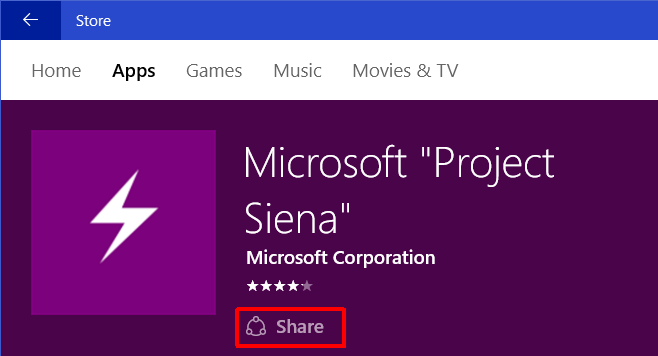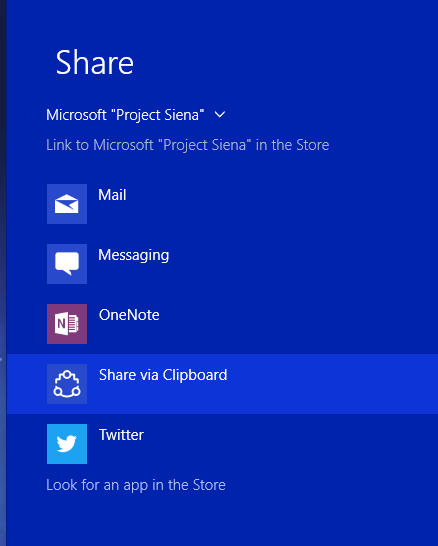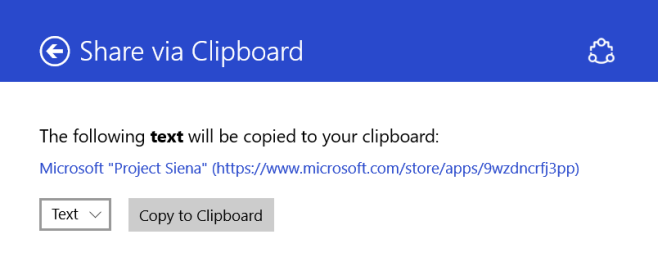Khi bạn mở một liên kết đến một ứng dụng Windows trong trình duyệt của mình, nó sẽ tự động mở ứng dụng Windows Store trên cả Windows 8 và Windows 10. Có một cách dễ dàng để ngăn Chrome làm điều đó nếu nó làm phiền bạn. Ứng dụng Windows Store có những thiếu sót, tệ nhất là cách tải xuống thường bị kẹt và bạn không thể hủy và / hoặc xóa chúng khỏi hàng đợi.
Một thiếu sót kỳ lạ khác mà ứng dụng có là nó không cho phép bạn sao chép liên kết trực tiếp đến một ứng dụng. Bạn phải truy cập vào các ứng dụng như Mail hoặc OneNote để có được nó. Đây là một vấn đề nếu bạn đang cố gắng chia sẻ ứng dụng qua Facebook Messenger. Chia sẻ qua khay nhớ tạm là một ứng dụng Windows miễn phí có sẵn trong Cửa hàng Widows cho phép bạn sao chép liên kết đến trang cửa hàng của ứng dụng vào khay nhớ tạm của bạn và chia sẻ nó với bất kỳ ai thông qua ứng dụng bạn chọn.
Cài đặt Chia sẻ qua khay nhớ tạm và sau đó mở ứng dụng Windows Store. Tìm ứng dụng bạn muốn sao chép liên kết và nhấp vào nút 'Chia sẻ' bên dưới đồng hồ đánh giá của ứng dụng.
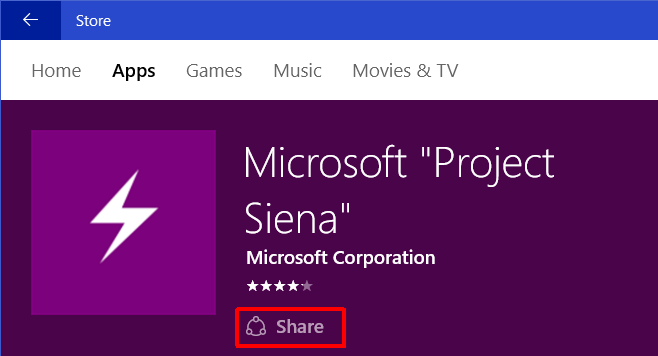
Một bảng điều khiển bên sẽ mở ra liệt kê các ứng dụng khác nhau mà bạn có thể sử dụng để chia sẻ ứng dụng. Chọn Chia sẻ qua Bảng tạm.
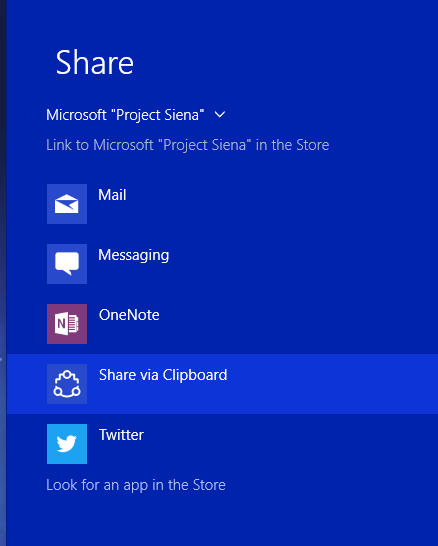
Đợi bảng Share Via Clipboard mở ở bên phải màn hình của bạn. Nó sẽ truy xuất liên kết đến ứng dụng cùng với tên của nó. Nếu bạn chỉ muốn sao chép liên kết, hãy mở menu thả xuống và chọn 'Liên kết' thay vì 'Văn bản'. Nhấp vào 'Sao chép vào khay nhớ tạm'.
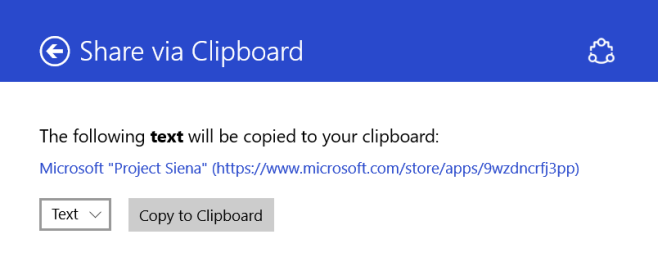
Bây giờ bạn có thể dán nó vào bất cứ đâu bạn muốn. Người dùng mở liên kết trên hệ thống Windows 8/10 sẽ được chuyển hướng đến ứng dụng trong ứng dụng Windows Store trên máy tính để bàn tương ứng của họ. Người dùng trên Windows 7 sẽ có thể xem ứng dụng trong trình duyệt của họ nhưng không thể cài đặt ứng dụng đó.
Cài đặt Chia sẻ qua Clipabord từ Windows Store